Salva il file Dither 50% nella cartella motivi di PSP.
Gli utilizzatori di PSP 7 potranno usare il file Displacemet layer incluso nello zip. (più avanti dirò come usarlo).
Apri il font e minimizzalo.
Ricordati di salvare spesso.
Possiamo partire.
Apri una nuova immagine trasparente 400x400.
Imposta il colore di primo piano con il pattern MD-CallaPattern1.jpg fornito nello zip.
Imposta il colore di sfondo con il pattern MD-Calla Pattern2.jpgpatroon fornito nello zip.
Entrambi a scala 250 (vedi schermata sotto). Trama non selezionato (manina rossa).
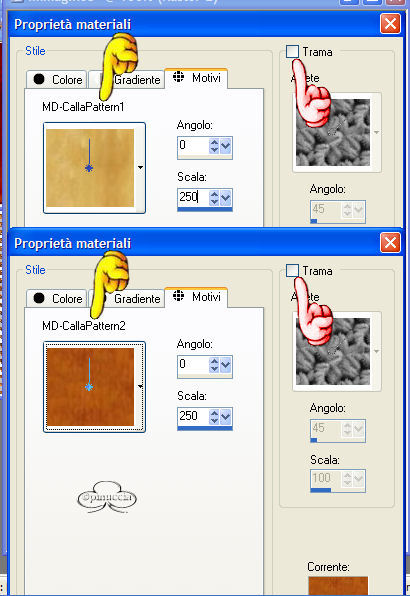
Riempi l'immagine con il colore di primo piano (legno chiaro).
Livelli>Nuovo livello raster.
Riempi questo livello cliccando con il tasto destro del mouse (legno scuro).
Apri il file MD-Callas.Mask.jpg dallo zip.
Livelli>Nuovo livello maschera>da immagine.

Cerca Md-CallaMaskk.jpg e clicca su Applica. Inverti dati della maschera selezionato.

Livelli>Unisci>Unisci gruppo.
Livelli>Nuovo livello raster.
Muovi il livello al disotto del livello con le quattro finestre.
Con lo strumento selezione settato a rettangolo (sfumatura 0), seleziona una delle finestre ma prendila un pochino più larga (vedi schermata sotto).
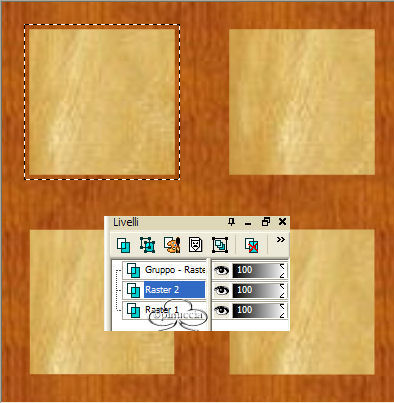
Seleziona il livello di mezzo.
Apri il file Calla1.psp e vai a Modifica>Copia.
Torna al tuo lavoro (devi trovarti sul livello di mezzo) e vai a Modifica>Incolla>Incolla nella selezione.
Adesso seleziona la seconda finestra come hai fatto prima.
Apri il file Calla2.psp e vai a Modifica>Copia.
Torna al tuo lavoro (attenzione devi essere ancora sul livello di mezzo) e vai a Modifica>Incolla nella selezione.
Ripeti lo stesso procedimento per Calla3.psp e Calla4.psp.
Se tutto è andato come doveva, dovresti avere questo:
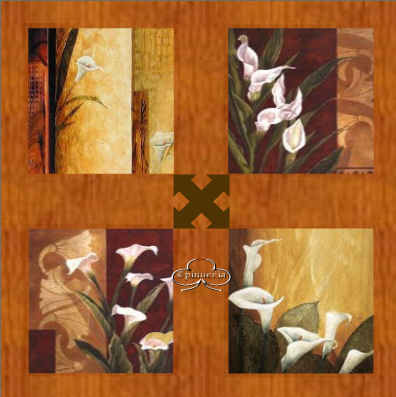
Per il risultato finale è importante usare questo ordine delle immagini della Calla. Il chiaro e lo scuro devo attraversarsi diagonalmente una con l'altra.
Chiudi il livello inferiore e assicurati di trovarti su uno degli altri livelli.
Livelli>Unisci>Unisci visibile.
Effetti>Effetti 3D>Smusso a incasso>colore Bianco:
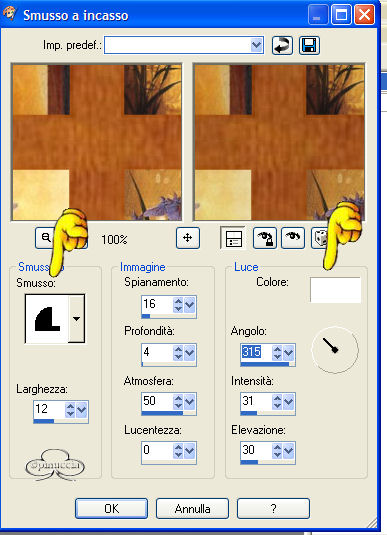
Apri il livello inferiore. Seleziona il livello superiore.
Livelli>Duplica (soltanto per chi usa PSP 8,9,&10). Chi usa psp 7 deve copiare e incollare ora il Displacement layer incluso nello zip. Nella paletta dei livelli muoverlo nel mezzo.
Per tutti, nascondi questo livello medio.
Assicurati di trovarti sul livello superiore.
Immagine>Ridimensiona al 75%. Tutti i livelli non selezionato.
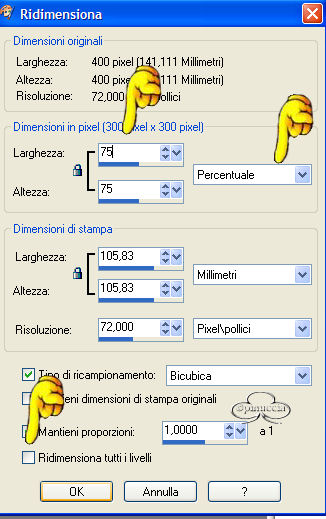
Muovi questo livello nell'angolo superiore sinistro.
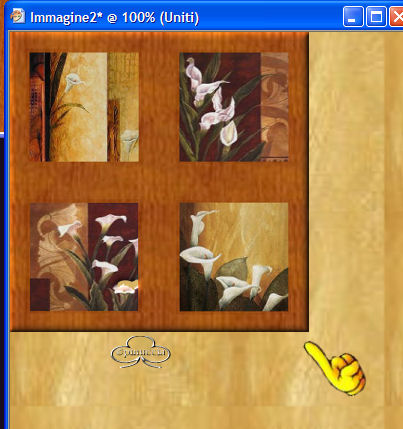
Effetti>Effetti di riflesso>Specchio rotante.
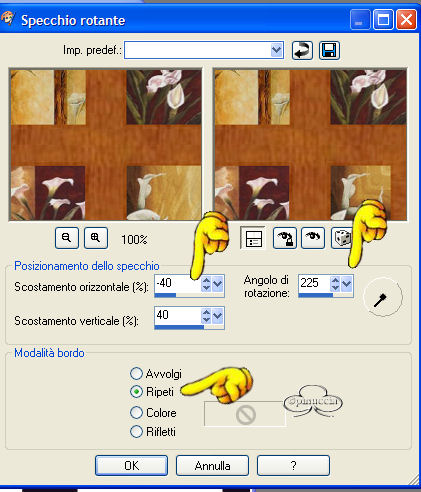
Applica.
Immagine>Ridimensiona al 95%. Di nuovo tutti i livelli non selezionato.
Regola>Messa a fuoco>Metti a fuoco.
Apri il livello medio e selezionalo.
(Gli utenti di PSP7 saltino il prossimo passo). Loro hanno già il Displacement layer.
Effetti>Effetti di distorsione>Mappa di posizionamento.
Cerca il file Dither50%.bmp che hai salvato nella cartella dei Motivi.
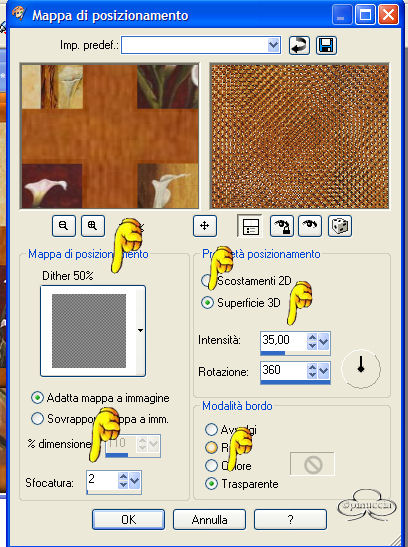
(PSPS 8,9,10) Applica.
Muovi il livello superiore finchè non si trova in una corretta posizione centrale.
Quando sei soddisfatto:
Livelli>Unisci>Unisci tutto (appiattisci).
Con lo strumento selezione su rettangolo, seleziona la parte media tra le finestre. Vedi la schermata sotto.
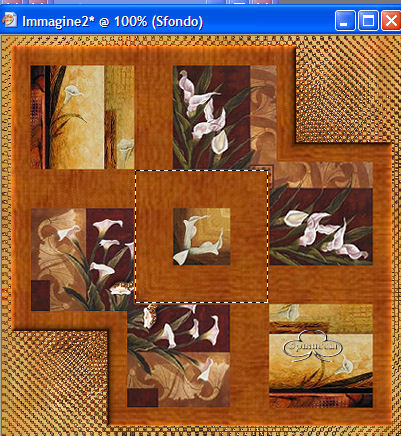
Livelli>Nuovo livello raster.
Riempi la selezione con il colore di primo piano (legno chiaro).
Selezione>Modifica>Contrai di 5 pixels.
Premi il tasto Canc sulla tastiera.
Selezione>Seleziona tutto.
Selezione>Mobile.
Selezine>Immobilizza.
Effetti>Effetti 3D>Smusso a incasso:
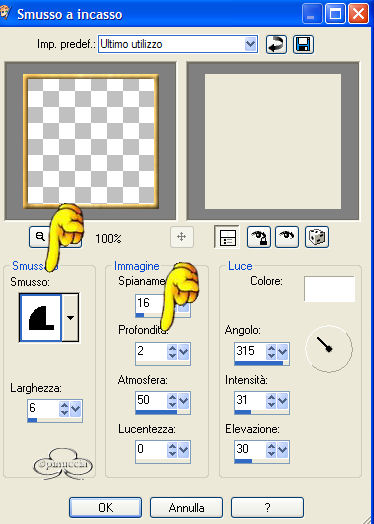
Selezione>Nessuna selezione.
Livelli>Nuovo livello raster.
Seleziona lo strumento Riempimento e riempi il livello cliccando con il tasto destro del mouse (legno scuro).
Selezione>Seleziona tutto.
Selezione>Modifica>Contrai di 3 pixels.
Premi Canc sulla tastiera per rimuovere la parte interna.
Seleziona>Seleziona tutto.
Seleziona>Mobile.
Seleziona>Immobilizza.
Ripeti l'ultimo smusso a incasso che hai usato.
Effetti>Effetti 3D>Sfalsa ombra, colore nero.
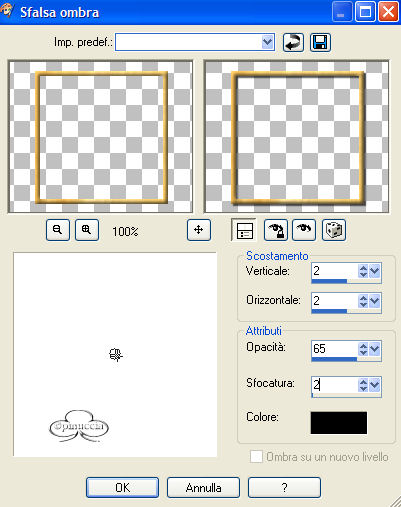
Ripeti lo sfalsa ombra, ma questa volta orizzontale e verticale a -2.
Livelli>Unisci>Unisci tutto (appiattisci).
Imposta il colore di primo piano nullo e il colore di sfondo con il pattern MD-CallaPattern1.jpg.
Clicca sullo strumento testo e cerca il font Classic (incluso nello zip). Vettore, dimensione 36. Pennellata 0, Antialias selezionato. Se usi più linee è importante selezionare centrato.

Scrivi un testo o il tuo nome.
Decidi da solo la posizione migliore del tuo testo. Puoi vedere sotto questo tutorial alcuni differenti esempi.
Nella paletta dei livelli converti in livello raster.
Ripeti lo sfalsa ombra di prima a 2.
Posiziona il testo.
Livelli>Unisci>Unisci tutto (appiattisci)
La Calla Tag è finita.


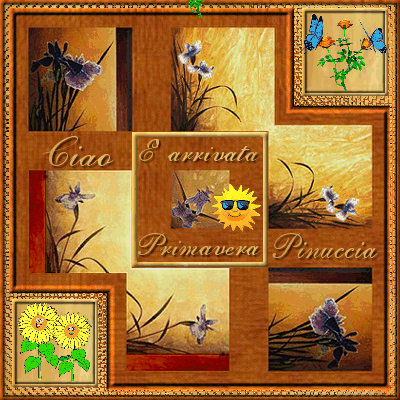

Se hai problemi o dubbi, o trovi un link non funzionante,
o anche soltanto per un saluto, scrivimi.
marzo 2006